[Erros corrigidos] Lista de erros e falhas no iOS 18/19/26 com correções
O ReiBoot permite corrigir os problemas do iOS/MacOS /iPadOS sem perder dados, como Modo de Recuperação do iPhone, Logotipo da Apple, Tela Preta, Loop de Inicialização, etc.
Todo ano, a Apple lança uma grande atualização do iOS junto com a nova linha de iPhones. Alguns usuários estão aproveitando os novos recursos incríveis e melhorias no iOS 18, enquanto outros estão reclamando dos erros e falhas do iOS 19/18 beta, e buscando soluções.
Antes que a atualização principal do iOS seja lançada, a Apple disponibiliza sua versão beta para testar os novos recursos e melhorias feitas na nova atualização. Se você foi tentado, como muitos outros usuários do iPhone, a instalar o iOS 26/18 beta, mas se arrependeu, não se desespere.
Para garantir que você aproveite ao máximo a atualização beta do iOS 26/18, compilamos uma lista de todos os erros e falhas do iOS 18, juntamente com as soluções apropriadas. Dê uma olhada nos problemas que você está enfrentando e aplique as correções para resolvê-los.

- Parte 1: Quão Problemático é o iOS 26/18?
- Parte 2: A Lista Mais Completa de erros e Correções do iOS 26/18 [Atualizado em Junho]
- Parte 3: Corrija Todos os Erros do iOS 26/18 sem Perda de Dados [Garantido e Rápido]
- Perguntas Frequentes sobre os Erros do iOS 26/18
Parte 1: Quão Problemático é o iOS 26/18?
Muitos usuários do iPhone estão relatando diferentes erros e falhas no iOS 19/18 beta. Os problemas que foram corrigidos no iOS 17 também voltaram no iOS 18 beta. Esses problemas geralmente são corrigidos na próxima atualização de recursos quando a versão completa do iOS 18 é lançada.
No entanto, muitos truques e dicas testados parecem corrigir temporariamente os erros e falhas do iOS 26/18. Compilamos uma lista deles, juntamente com as soluções apropriadas. Confira a lista e veja se você está enfrentando problemas semelhantes no seu dispositivo.
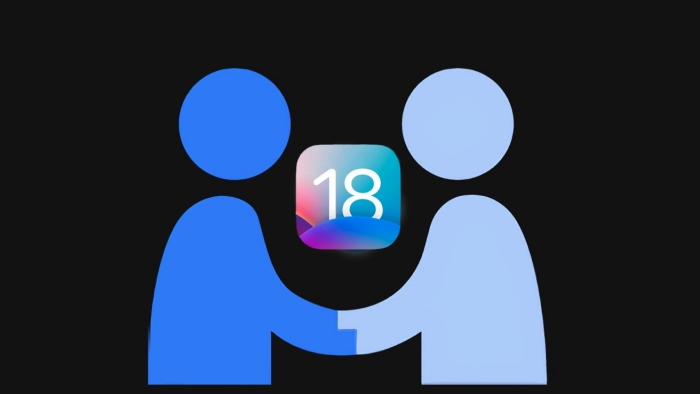
Parte 2: A Lista Mais Completa de Bugs do iOS 26/18 e Correções [Atualizado em Junho]
Esteja você já tenha instalado o novo bug do iOS 19/18 ou esteja pensando em experimentá-lo, aqui está a lista de bugs do iOS 18 beta juntamente com as soluções para corrigi-los sem complicações.
- Bug 1: Download do iOS 26/18 Travado ou Falha
- Bug 2: Problema de Drenagem da Bateria do iOS 18
- Bug 3: iPhone Superaquecendo
- Bug 4: iPhone Lento
- Bug 5: Wi-Fi Não Funciona
- Bug 6: iOS 26/18 Preso no Modo de Recuperação
- Bug 7: iOS 18 Não Aparece
- Bug 8: iOS 26/18 Música Tátil Não Funciona
- Bug 9: Seu ID Apple Não é Elegível para Usar Este Aplicativo Neste Momento
- Bug 10: Atalhos do iOS 18 Não Funcionam
- Bug 11: Notificações na Tela de Bloqueio do iOS 26/18 Não Funcionam
- Bug 12: Notas de Matemática do iOS/iPadOS 18 Beta Não Funcionam
- Bug 13: Calculadora do iPadOS 18 Não Funciona
- Bug 14: Tela Inicial do iOS 18 Não Carrega
- Bug 15: Difícil Usar o Aplicativo de Fotos e Pobre Pixelação no iOS 18
- Bug 16: Ilha Dinâmica Giratória do iOS 26/18
- Bug 17: Tempo de Tela do iOS 18 Não Funciona
- Bug 18: Erro "Não foi Possível Autenticar" do iOS 26/18
Bug 1: Download do iOS 26/18 Travado ou Falha
A empolgação da nova atualização do iOS 19/18 pode rapidamente se transformar em frustração quando ocorrem problemas de download travado ou falha. Isso parece ser um problema comum todos os anos sempre que uma nova atualização é lançada, fazendo com que milhares de usuários fiquem olhando para uma barra de progresso.
O motivo mais comum por trás do download travado ou falha do iOS 26/18 beta é o grande número de usuários do iPhone tentando instalar o iOS 18 ao mesmo tempo. Isso sobrecarrega os servidores da Apple devido ao tráfego intenso.
- Solução 1. Verifique o status do sistema do servidor para ver se os servidores da Apple estão inativos.
- Solução 2. Verifique sua conexão com a internet e velocidade.
- Solução 3. Se houver um problema de internet, tente reiniciar o roteador.
Bug 2: Problema de Drenagem da Bateria do iOS 26/18
Um dos companheiros indesejados do iOS 18 beta é o problema de drenagem da bateria. Existem duas razões principais para isso. Uma razão é que os novos recursos do iOS 18 não estão totalmente otimizados, e a segunda é o processo de diagnóstico constante e envio dos dados em execução em segundo plano para melhorar o lançamento final do iOS 26/18.
- Solução 1. Reinicie seu iPhone.
- Solução 2. Desative a opção de atualização de aplicativos em segundo plano nas configurações.
- Solução 3. Ajuste o nível de brilho.
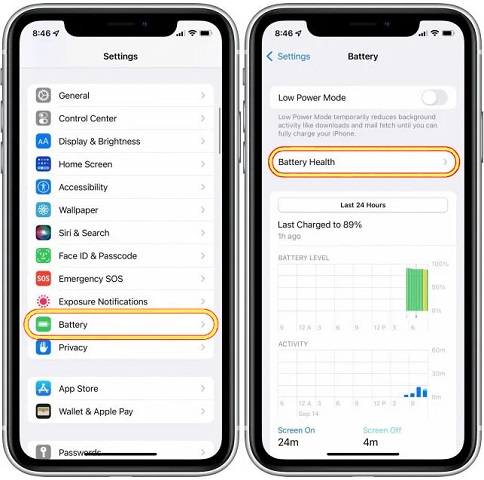
Para mais informações, leia também: Corrigir Drenagem de Bateria no iOS 26/18
Bug 3: iPhone Superaquecendo
Usuários do iPhone relataram que o dispositivo parece um tijolo mesmo durante o uso normal. Isso indica que algo está incompatível com o hardware do dispositivo. Quando o sistema operacional do dispositivo não está otimizado corretamente com o hardware do dispositivo, pode causar problemas como o superaquecimento do iPhone, mesmo em tarefas básicas como rolar aplicativos de mídia social, assistir a vídeos offline ou conversar.
- Solução 1. Tente reiniciar seu iPhone.
- Solução 2. Feche os aplicativos recentes quando não estiver usando-os.
- Solução 3. Evite usar seu iPhone sob luz solar direta.
- Solução 4. Remova a capa traseira.
Para mais informações, leia também: Corrigir Superaquecimento no iOS 19/18
Bug 4: iPhone Lento
Se o seu iPhone ficou lento e lento ao navegar pelos aplicativos leves, você não está sozinho. A nova atualização do iOS 18 beta requer espaço livre no dispositivo. Um dispositivo totalmente lotado de dados pode parecer lento e lento no uso diário.
- Solução 1. Tente reiniciar seu iPhone.
- Solução 2. Feche os aplicativos recentes quando não estiver usando-os.
- Solução 3. Evite usar seu iPhone sob luz solar direta.
- Solução 4. Remova a capa traseira.
Bug 5: Wi-Fi Não Funciona
Outro bug relatado na atualização do iOS 26/18 beta é o Wi-Fi que não funciona após a atualização do dispositivo. Isso pode ser causado por um bug no iOS ou uma falha temporária interferindo na funcionalidade normal do Wi-Fi. Apenas um usuário relatou esse bug após atualizar o dispositivo para o iOS 18 beta.
No entanto, não está claro se o problema é principalmente causado pela atualização do iOS 26/18 beta ou se está relacionado às configurações do dispositivo no dispositivo do usuário. No entanto, se você também estiver enfrentando um problema semelhante em seu dispositivo, pode ser um bug e uma falha na atualização do iOS 18 beta.
As possíveis soluções para Wi-Fi que não funciona após o iOS 19/18 beta são mencionadas abaixo:
- Solução 1. Reinicie seu iPhone.
- Solução 2. Esqueça a rede Wi-Fi e reconecte.
- Solução 3. Redefina as configurações de rede.
- Solução 4. Reinicie o roteador Wi-Fi.
- Solução 5. Atualize o DNS do dispositivo no iPhone.
- Solução 6. Por último, redefina as configurações do roteador Wi-Fi.
Bug 6: iOS 26/18 Preso no Modo de Recuperação
O iPhone preso no modo de recuperação após instalar a atualização do iOS 19/18 beta também é um problema comum, relatado por vários usuários do iPhone. Isso geralmente é causado pela atualização do iOS corrompida baixada de fontes não verificadas ou quando o processo de instalação da atualização é interrompido.
No entanto, se seu dispositivo entrou no modo de Recuperação e ficou preso durante a instalação, também pode ser devido ao bug do iOS 19/18 beta, que não permite que ele seja inicializado normalmente. Existem várias soluções para isso, tente todas uma por uma e veja qual corrige o problema.
- Solução 1. Tente reiniciar forçadamente seu iPhone.
- Solução 2. Atualize-o pelo iTunes.
- Solução 3. Execute uma restauração pelo iTunes.
Para mais informações, leia também: travado no modo de recuperação após a atualização do iOS 18 beta
Bug 7: iOS 26/18 Não Aparece
Enquanto alguns usuários estão relatando bugs pós-atualização do iOS 19/18 beta após instalar a atualização do iOS 19/18 beta, outros não conseguem encontrá-lo nas configurações. Geralmente, você pode atualizar seu iPhone para a versão mais recente do iOS indo para Configurações >> Geral >> Atualizações de Software.
Se você não consegue encontrar a nova atualização do iOS 26/18 beta, significa que não se inscreveu no programa beta. A Apple envia a atualização beta apenas para usuários do iPhone que se inscreveram nele. Se você deseja experimentar a atualização do iOS 18 beta, siga as etapas abaixo para se inscrever:
1. Acesse o Programa de Software Beta da Apple e faça login.
2. Toque em Atualizações Beta Abertas, selecione a opção Abrir.
3. Em seguida, você verá a versão beta do iOS 26/18 disponível para o seu dispositivo. Selecione o iOS 18 beta e faça o download.
Para mais informações, leia também: Como corrigir o iOS 18 que não está sendo exibido
Bug 8: Música Háptica do iOS 26/18 Não Funciona
Muitos usuários relatam que a música háptica do iOS 19/18 beta não está funcionando. Também não está aparecendo nas configurações. Isso é frustrante! Parece que o novo recurso de Música Háptica no iOS 19/18 beta ainda não está ajustado. Você não está sozinho - há relatos de que está um pouco bugado. Esperançosamente, é apenas uma questão do software beta precisando de alguns ajustes finos. Vamos ver algumas soluções simples sobre como corrigi-lo.

- Solução 1. Aguarde o beta público do iOS 19/18.
- Solução 2. Limpe o cache do Apple Music.
- Solução 3. Atualize o aplicativo Apple Music.
Para mais informações, leia também: Como corrigir a sensação tátil de música do iOS 26/18 que não funciona/aparece nos ajustes?
Bug 9: Sua ID Apple Não é Elegível para Usar Este Aplicativo Neste Momento
Alguns usuários estão tentando obter o iOS 26/18 beta fazendo login em develop.apple.com, mas estão encontrando o problema "Sua ID Apple Não é Elegível para Usar Este Aplicativo Neste Momento". Isso pode ser causado por muitos problemas. Veja como corrigi-lo:
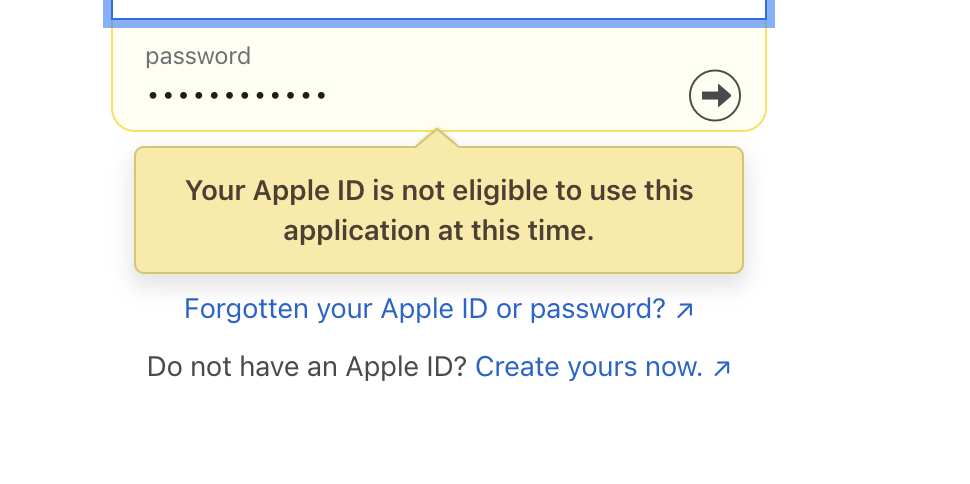
- Solução 1. Use uma ferramenta de downgrade como o Tenorshare ReiBoot para atualizar para o iOS 26/18 sem conta de desenvolvedor.
- Solução 2. Limpe todos os dados do navegador Safari.
- Solução 3. Atualize o dispositivo e o navegador.
Para mais informações, leia também: Como corrigir o problema de que seu ID Apple não está qualificado para usar este aplicativo no momento iOS 19/18
Bug 10: Atalhos do iOS 26/18 Não Funcionam
Alguns dos Atalhos úteis podem não estar funcionando conforme o esperado se você instalou o iOS 19/18 beta mais recente em seu iPhone. Não se preocupe, há algumas etapas fáceis que você pode seguir para corrigir isso. Este é um problema comum com software beta.
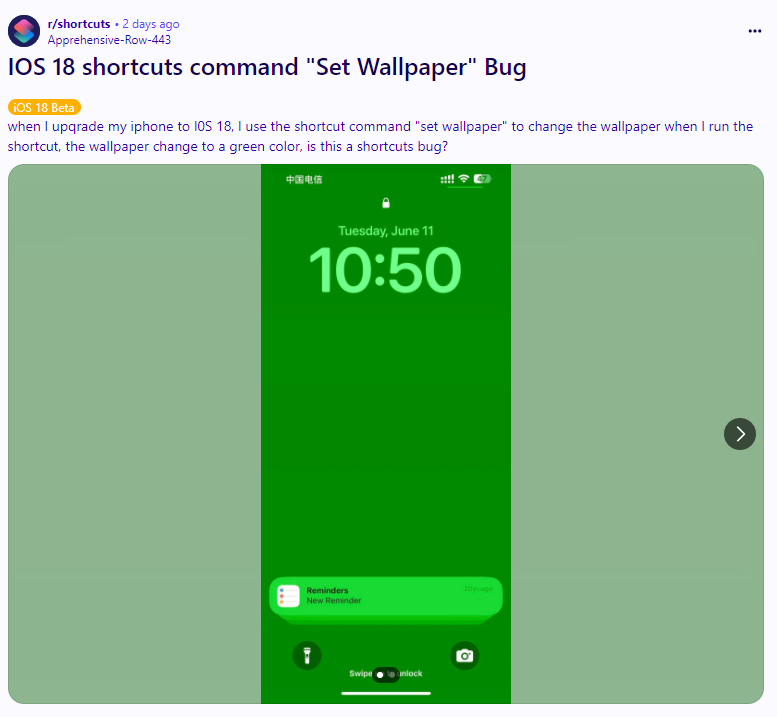
- Solução 1. Recrie os atalhos.
- Solução 2. Reative a automação.
- Solução 3. Reinicie seu iPhone.
- Solução 4. Aguarde o iOS 26/18.
Para mais informações, leia também: Como corrigir atalhos do iOS 19/18 que não funcionam
Bug 11: Notificações na Tela de Bloqueio do iOS 26/18 Não Funcionam
Um problema irritante que pode ter surgido se você atualizou para o mais recente iOS 19/18 beta é que sua tela de bloqueio não está exibindo notificações. Isso pode ser irritante, especialmente se você depende desses alertas para informações ou lembretes importantes. Mas não se preocupe, há algumas etapas fáceis que você pode seguir para fazer suas notificações na tela de bloqueio funcionarem novamente. Este problema é bastante comum com novos lançamentos de software.
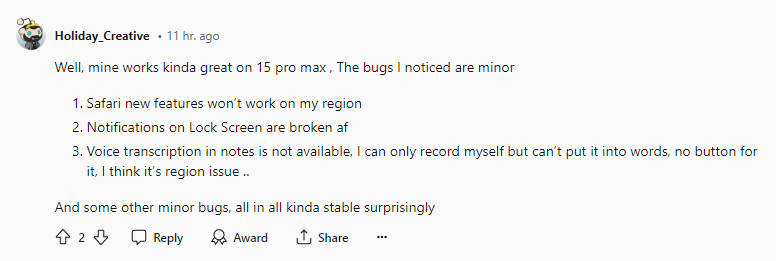
- Solução 1. Permita notificações para aplicativos.
- Solução 2. Ative o centro de notificações na tela de bloqueio.
- Solução 3. Desative o modo de baixa energia.
- Solução 4. Permita notificações para aplicativos.
Para mais informações, leia também: Como corrigir as notificações da tela de bloqueio do iOS 26/18 que não funcionam?
Bug 12: Notas Matemáticas do iOS/iPadOS 18 Beta Não Funcionam
Para estudantes, professores e qualquer pessoa que precise trabalhar com equações e expressões matemáticas, o aplicativo Notas Matemáticas da Apple para iPhone é uma ferramenta útil. Mas desde que o iOS/iPadOS 18 beta foi lançado, muitos usuários reclamaram que o aplicativo Notas Matemáticas no iOS não está funcionando corretamente.
Esses problemas, que podem incluir congelamento ou travamento, dificuldade em escrever equações e outros bugs, podem ser irritantes e interferir no seu fluxo de trabalho. Vamos ver algumas etapas simples sobre como corrigir isso.
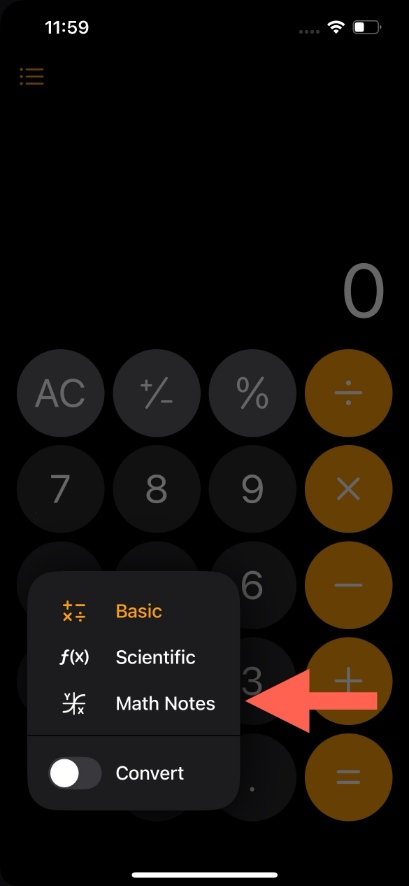
- Solução 1. Atualize os aplicativos em seu iPhone ou iPad.
- Solução 2. Verifique sua conexão com a internet.
- Solução 3. Use a Apple Pencil para notas matemáticas.
Para mais informações, leia também: Corrigir Notas Matemáticas do iOS/iPadOS 26/18 Beta que Não Funcionam
Bug 13: Calculadora do iPadOS 18 Não Funciona
Foi revelado na WWDC da Apple em 10 de junho que a atualização do iPadOS 18 virá com um aplicativo de Calculadora dedicado.
Pode haver algumas razões pelas quais sua calculadora pode não estar funcionando se você já tiver uma. Este post discutirá algumas causas comuns de sua calculadora Apple iPad não estar funcionando, bem como as melhores correções que você pode tentar para resolver o problema.

- Solution 1. Reinicie o aplicativo da calculadora.
- Solution 2. Exclua e reinstale o aplicativo da calculadora.
- Solution 3. Reinicie seu dispositivo.
Para mais informações, leia também: Corrigir Problemas com a Calculadora do iPadOS 18
Bug 14: Tela Inicial do iOS 26/18 Não Carrega
Um usuário afirmou que "Removi um widget e isso fez com que minha tela inicial não carregasse. Não há como corrigir isso além de recuperar para o iOS 17 novamente. Se eu tentasse desbloquear, ele simplesmente me jogava de volta para a tela de bloqueio." A versão beta do iOS sempre tem muitos erros, o aparecimento de Tela Inicial Não Carrega pode ser o motivo da instabilidade do sistema. Se você encontrou o mesmo problema, pode usar o Tenorshare reiboot para fazer o downgrade do iOS 19/18 beta para o 17.
Bug 15: Difícil de Usar o Aplicativo de Fotos e Baixa Pixelação no iOS 18
De acordo com feedbacks do Reddit, muitos que dependem do aplicativo de Fotos do iOS 18 beta diariamente expressaram frustração com seus bugs relatados. Seja o aplicativo de Fotos do iOS 18 beta travando do nada, não carregando imagens ou se comportando erraticamente de outras maneiras, os bugs e a instabilidade podem ser bastante irritantes. Diante dessa situação, é recomendável fazer o downgrade para o iOS 17 para obter o aplicativo de fotos anterior e uma alta resolução.
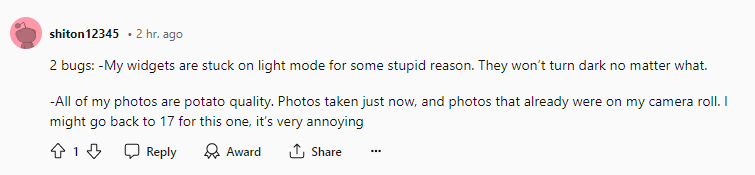
Para mais informações, leia também: Problemas com o Aplicativo de Fotos do iOS 18
Bug 16: Ilha Dinâmica do iOS 19/18 Girando
De acordo com o que foi relatado no Twitter, um dos bugs no iOS 19/18 beta é a verificação do Face ID após o bloqueio do aplicativo, sem bloquear a tela, a animação da ilha dinâmica irá girar junto. A Apple deve corrigir oficialmente esse bug em uma subsequente versão oficial.
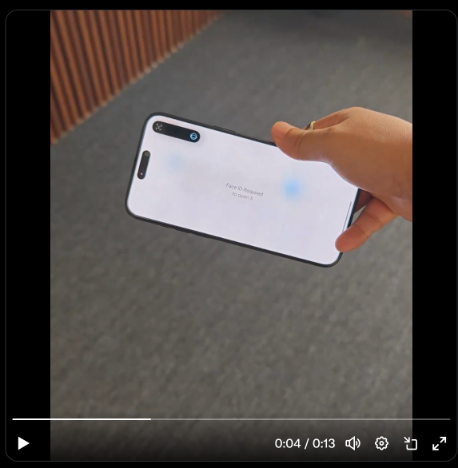
Bug 17: Screen Time do iOS 26/18 Não Funciona
Usuários do iOS 19/18 beta relataram um problema onde o Screen Time não está funcionando conforme o esperado. Alguns usuários relataram que não conseguem definir limites de aplicativos, enquanto outros disseram que o Screen Time não está rastreando com precisão o uso de seus aplicativos. Também há relatos de o Screen Time não funcionar de forma alguma.
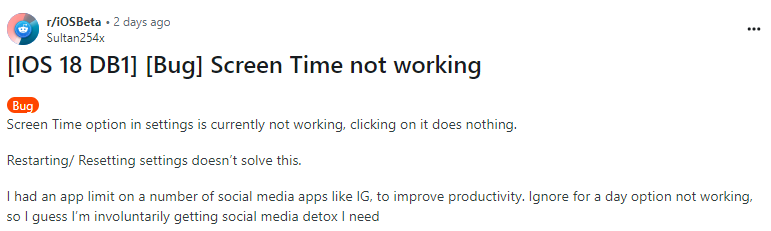
Bug 18: Erro "Não foi possível Autenticar" no iOS 19/18
O cancelamento de "Bloquear Apps" no iOS 26/18 resulta em um erro "Não foi possível Autenticar" para os usuários. Nesse caso, você deve aguardar uma atualização pública beta que corrigirá esse erro ou entrar em contato com o Suporte da Apple.
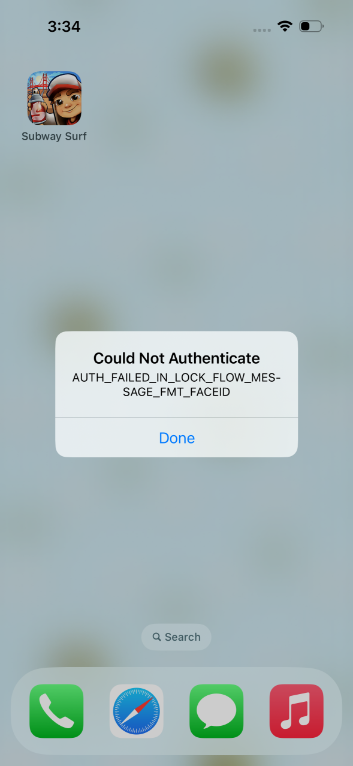
Parte 3: 100% Corrigir Todos os erros do iOS 26/18 sem Perda de Dados [Garantido e Rápido]
Na seção acima, listamos todas as correções de erros do iOS 19/18 beta para se livrar deles. No entanto, na atualização beta, você pode enfrentar vários bugs e falhas no dispositivo, o que torna difícil entender a causa raiz dos problemas.
É aí que a ferramenta inteligente Tenorshare reiboot se torna útil, que detecta automaticamente problemas relacionados ao iOS no dispositivo e os corrige com as soluções apropriadas. O Tenorshare ReiBoot é capaz de corrigir mais de 150 problemas relacionados ao iOS no seu iPhone com um processo de um clique.
Aqui está como usar o Tenorshare ReiBoot para corrigir todos os erros e falhas do iOS 19/18 no processo de um clique:
-
Instale o Tenorshare ReiBoot no seu computador e inicie-o. Conecte seu iPhone ao computador usando um cabo compatível e clique na opção Iniciar Reparo.

-
Selecione a opção Reparo Padrão para corrigir os problemas relacionados ao iOS em seu dispositivo sem perda de dados e, em seguida, clique no botão Reparo Padrão.

-
Ele sugerirá o pacote de firmware disponível para o seu iPhone baixar. Clique no botão Baixar para iniciar o processo de download.

-
Assim que for baixado, você pode iniciar o processo de reparo clicando em Iniciar Reparo Padrão.

-
Aguarde o progresso ser concluído e não o interrompa até que esteja finalizado. Assim que o processo de reparo padrão for concluído, seu dispositivo reiniciará automaticamente.

FAQs sobre os erros do iOS 26/18
P1: Por que meu telefone está com falhas após instalar o iOS 19/18?
As atualizações beta estão na fase de testes e geralmente são lançadas para obter o feedback dos usuários. Esse feedback valioso dos usuários do iPhone ajuda a eliminar os problemas antes da atualização final. Os erros e falhas do iOS são sempre esperados nas atualizações beta.
P2: O iOS 19/18 beta é compatível com o iPhone 11?
Mais de 20 modelos de iPhone serão listados como compatíveis com a nova atualização do iOS 18. No entanto, a linha iPhone X/XR pode não receber a atualização mais recente do iOS 19/18. Os iPhones lançados após o iPhone X/XR receberão a nova atualização beta do iOS 18.
P3: Como fazer o downgrade do iOS 26/18 beta para o 17?
O método direto para fazer o downgrade do iOS 19/18 beta é através do Tenorshare ReiBoot. Instale a ferramenta em seu computador e conecte o iPhone a ela usando um cabo compatível. Inicie o programa, selecione a opção Downgrade e siga as instruções na tela para fazer o downgrade.
Conclusão
A versão beta é lançada nos campos de teste para testar novos recursos e melhorias e permitir que os usuários descubram problemas e erros. O iOS 18 será uma ótima atualização assim que sua versão final for lançada.
Neste guia, compilamos uma lista dos erros e problemas do iOS 26/18 beta junto com as soluções. Se você estiver enfrentando vários problemas do iOS em seu iPhone, considere resolvê-los com o Tenorshare reiboot, que permite corrigir todos os bugs e falhas do iOS com um clique.

















